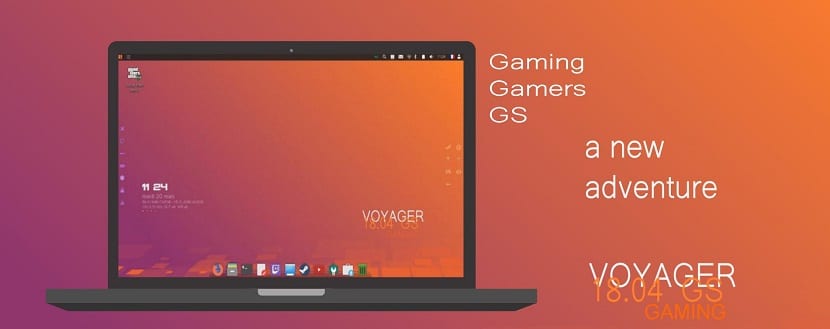
काही दिवसांपूर्वी तिला सोडण्यात आले नवीन व्हॉएजर लिनक्स जीएस आवृत्ती जे मी बोललो या लेखात, जे बनवते साठी एक उत्कृष्ट निवड जे एक चांगली प्रणाली शोधत आहेत त्यांचे खेळ चालविण्यास सक्षम असणे.
म्हणूनच मी हा छोटासा प्रतिष्ठापन मार्गदर्शक सामायिक करतो नवीन वापरकर्त्यांचा हेतू आहे आणि ज्यांना हे वितरण प्रयत्न करायचे आहे. मी आशा करतो की हे आपल्यासाठी उपयुक्त ठरेल नवोदित आणि लिनक्समध्ये नवागत दोघेही.
व्हॉएजर लिनक्स जीएस 18.04 एलटीएस स्थापना प्रक्रिया
स्थापना प्रक्रिया सुरू करण्यापूर्वी त्यांना आवश्यकता माहित असणे आवश्यक आहे आपल्या संगणकावर व्हॉएजर स्थापित करण्यासाठी आपल्या सिस्टममध्ये असणे आवश्यक आहे:
व्हॉएजर लिनक्स जीएस 18.04 एलटीएस स्थापित करण्यासाठी आवश्यकता
- 2 गीगाहर्ट्झ किंवा उच्चतम सह ड्युअल कोअर प्रोसेसर
- 3 जीबी रॅम मेमरी किंवा अधिक
- 25 जीबी हार्ड डिस्क
- एक यूएसबी पोर्ट किंवा सीडी / डीव्हीडी ड्राइव्ह आहे
सिस्टम प्रतिमा डाउनलोड करत आहे
प्रथम चरण म्हणून आम्ही ते डाउनलोड करणे आवश्यक आहे अधिकृत साइट आयएसओ प्रतिमा सिस्टमवरून लक्षात ठेवा आपण उबंटू 32 चे व्युत्पन्न असूनही 64 किंवा 18.04 दोन्ही बिटसाठी आवृत्ती प्राप्त करू शकता.
स्थापना माध्यम तयार करीत आहे.
डाउनलोड पूर्ण केले पीआपण डीव्हीडी किंवा काही यूएसबीवर आयएसओ बर्न करू शकता. डीव्हीडी वरून करण्याची पद्धतः
- Windows: आम्ही इमबर्न सह आयएसओ रेकॉर्ड करू शकतो, अल्ट्राइसो, नीरो किंवा इतर कोणताही प्रोग्राम अगदी त्यांच्याशिवाय विंडोजमध्ये नाही आणि नंतर आम्हाला आयएसओवर राइट क्लिक करण्याचा पर्याय देतो.
- लिनक्स: ग्राफिकल वातावरणासह ते एक वापरू शकतात, त्यापैकी, ब्राझेरो, के 3 बी आणि एक्सएफबर्न.
यूएसबी स्थापना माध्यम
- विंडोजः ते वापरू शकतात युनिव्हर्सल यूएसबी इन्स्टॉलर किंवा लिनक्स लाइव्ह यूएसबी क्रिएटर, दोन्ही वापरण्यास सुलभ आहेत.
लिनक्स: डीडी कमांड वापरणे म्हणजे अनुशंसित पर्याय आहे, त्यातील डाटा रेकॉर्ड करण्यासाठी कोणत्या ड्राईव्हवर यूएसबी ड्राईव्ह बसविली गेली आहे हे तपासणे महत्वाचे आहे:
dd bs=4M if=/ruta/a/Voyager-Linux.iso of=/dev/sdx && sync
एकदा आमच्याकडे आमची मीडिया तयार झाली की, आम्हाला फक्त बीआयओएस कॉन्फिगर केले जाणे आवश्यक आहे जेणेकरून कॉन्फिगर केलेल्या इंस्टॉलेशन युनिटपासून पीसी सुरू होईल.
व्हॉयेजर लिनक्स 18.04 जीएस एलटीएस स्थापित करीत आहे
सिस्टम लोड करण्याच्या प्रक्रियेदरम्यान, आपल्याला विचारले जाईल की आपण सिस्टमला थेट मोडमध्ये चाचणी घेऊ इच्छित असल्यास किंवा स्थापित करण्यास पुढे जायचे असल्यास, जर आपण प्रथम निवडले असेल तर, आपल्याला त्यास आवश्यक असलेली सर्वकाही लोड करू द्या.
डेस्कटॉपवरील सिस्टीमच्या आत तुम्हाला “इंस्टॉल” नावाचे एकच चिन्ह दिसेल, डबल क्लिक करा आणि इन्स्टॉलेशन विझार्ड चालेल.
आता दोन्ही बाबतीत ते आधीपासूनच इन्स्टॉलेशन विझार्ड बरोबर असले पाहिजेत आणि ते आम्हाला विचारेल ती कोणत्या भाषेत स्थापित केली जाईल ते निवडा माझ्या बाबतीत नवीन सिस्टम मी स्पॅनिश निवडते.
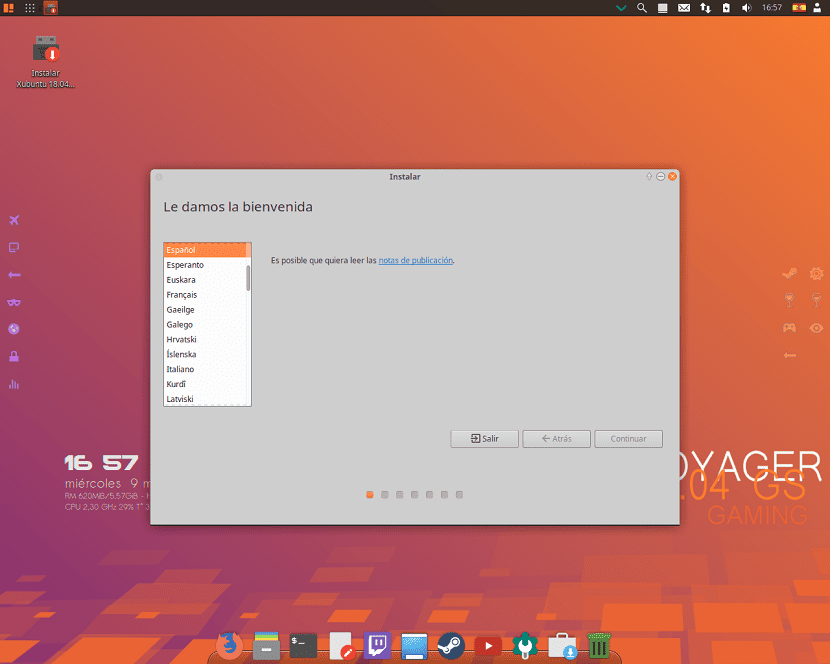
आम्ही "सुरू ठेवा" बटणासह पुढे जाऊ.
पुढील स्क्रीनवर आम्हाला कीबोर्डसाठी भाषा आणि लेआउट निवडण्यास सांगितले जाईल:
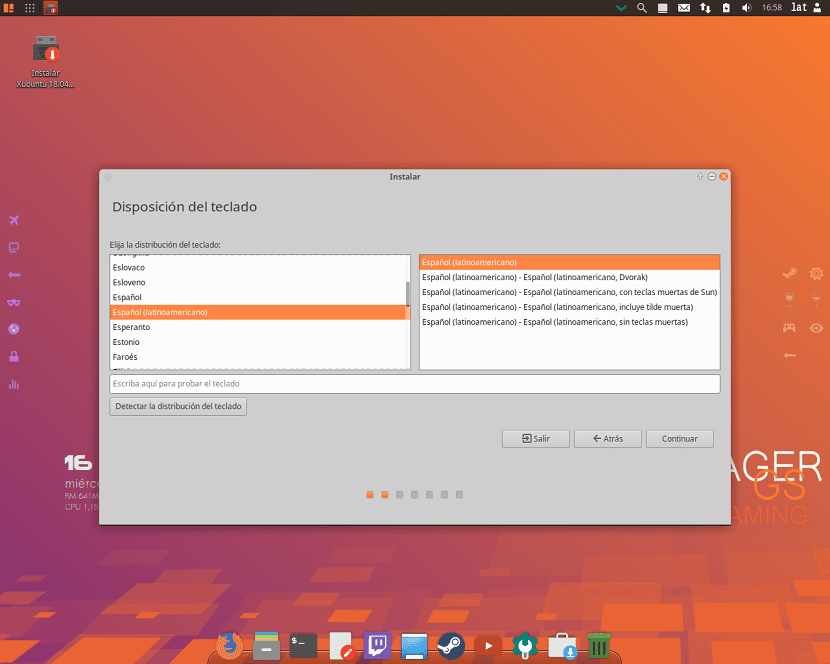
पुढील स्क्रीनमध्ये हे आम्हाला सूचित करेल की तृतीय पक्ष सॉफ्टवेअर, एमपी 3, फ्लॅश, ग्राफिक्ससाठी मालकी ड्रायव्हर्स, वायफाय इ. स्थापित करावे.
तसेच आम्ही स्थापित करताना आम्हाला नवीनतम अद्यतने डाउनलोड करायच्या असतील तर आमच्याकडे इंटरनेट कनेक्शन असल्यासच हा पर्याय सक्षम केला जाईल.
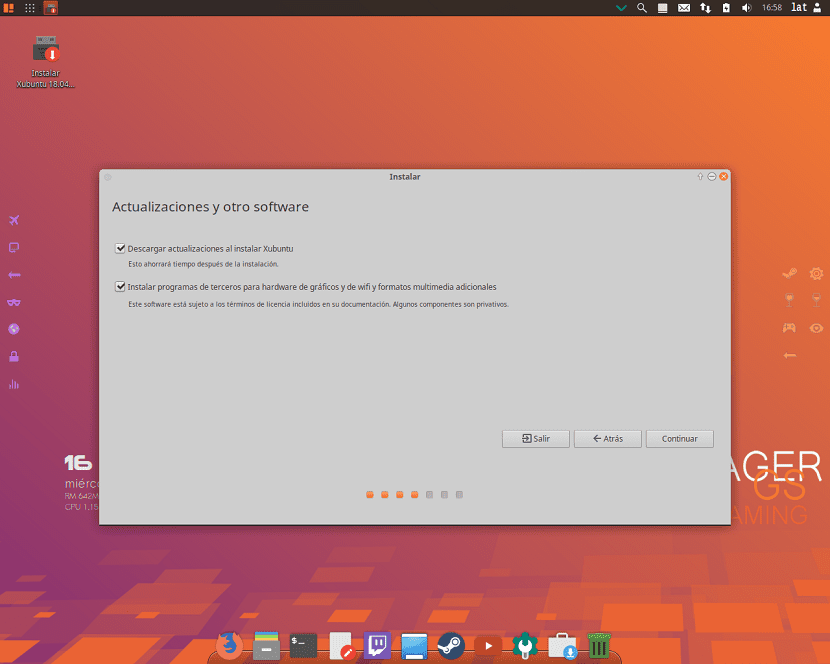
आम्ही सुरू ठेवा वर क्लिक करा
आता या विभागात हे आपल्याला डिस्कचे स्थापना आणि विभाजन करण्याचा प्रकार दर्शवेल.
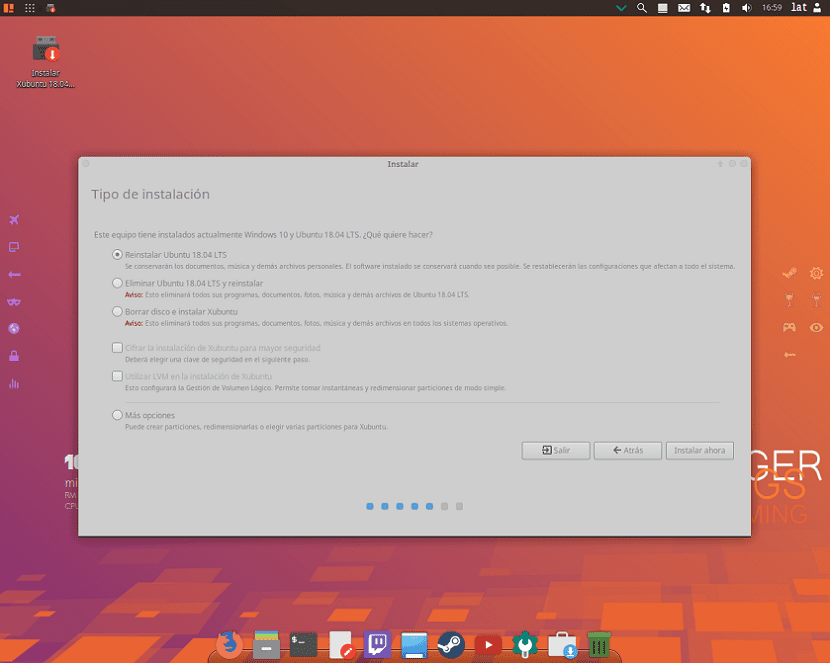
आम्ही पर्यायांची मालिका पाहू शकतो, माझ्या बाबतीत जसे की मी आधीपासून दुसरी सिस्टम स्थापित केली आहे, रीस्टॉल पर्याय दिसतील.
परंतु त्यांच्याकडे इतर कोणतीही लिनक्स सिस्टम नसल्यास असे काहीतरी दिसले पाहिजे:
- व्हॉएजर लिनक्स स्थापित करण्यासाठी संपूर्ण डिस्क मिटवा
- अधिक पर्याय, हे आमच्या विभाजनांचे व्यवस्थापन करण्यास, हार्ड डिस्कचे आकार बदलण्यास, विभाजने हटविण्यास, इत्यादी अनुमती देतात. आपण माहिती गमावू इच्छित नसल्यास शिफारस केलेला पर्याय.
जिथे सर्वात सूचित केलेला पर्याय "अधिक पर्याय" आहे
येथे आम्ही करू शकतो व्हॉएजर लिनक्स स्थापित करण्यासाठी विभाजन निवडा किंवा संपूर्ण हार्ड ड्राइव्ह निवडा. विभाजन निवडण्याच्या बाबतीत, आम्हाला त्यास योग्य फॉर्मेट द्यावे लागेल.
विभाजन "ext4" टाइप करा आणि रूट म्हणून माउंट पॉइंट "/".
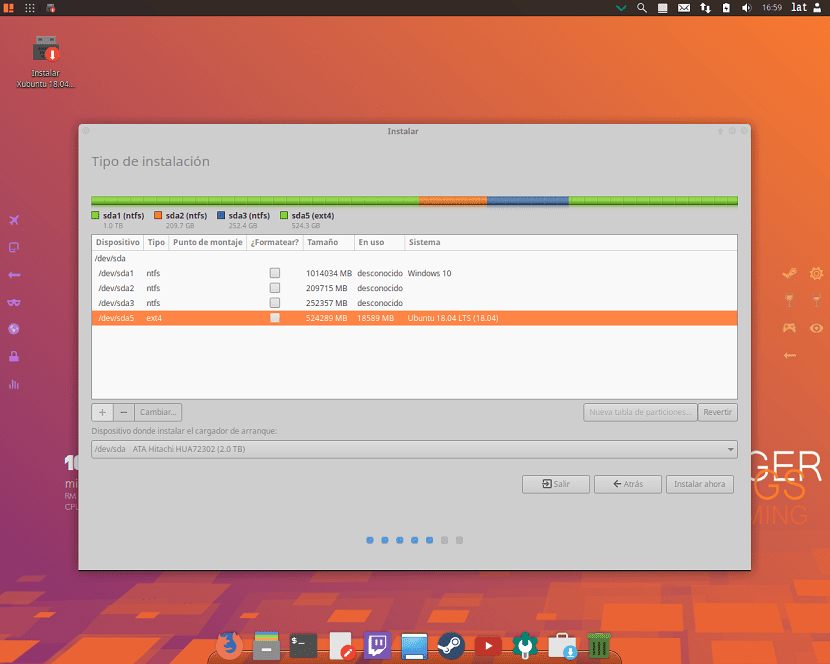
एकदा कॉन्फिगर केल्यावर आम्ही सुरू ठेवा वर क्लिक करा.
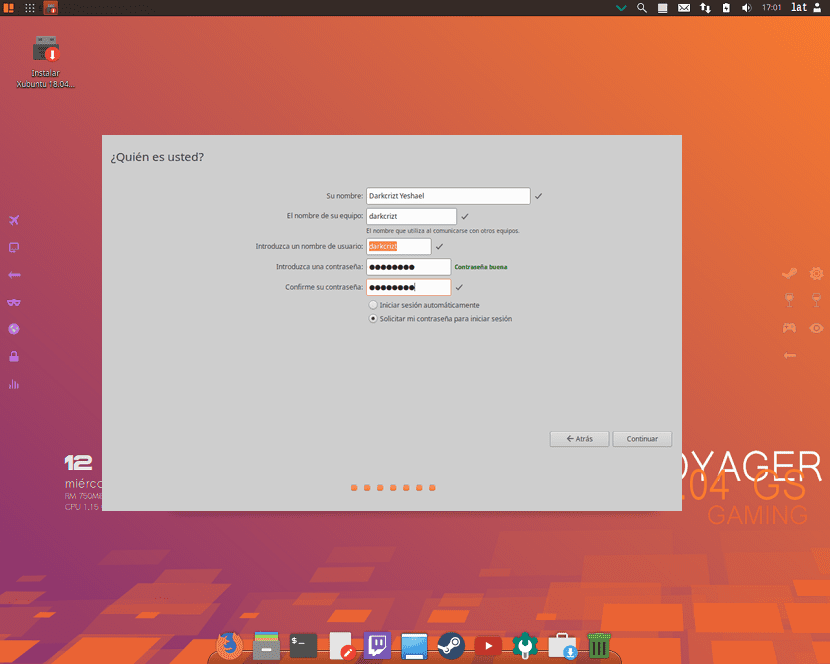
आता मध्ये शेवटचा विभाग आम्हाला संकेतशब्दासह एक वैयक्तिक वापरकर्ता खाते तयार करण्यास सांगेल योग्य. आम्ही ऑथेंटिकेशन न विचारता सिस्टम स्वयंचलितपणे सुरू करू इच्छित असल्यास आम्ही देखील निवडू शकतो.
एकदा सेटअप पूर्ण झाल्यावर, फक्त आम्हाला स्थापना प्रक्रिया समाप्त होण्याची प्रतीक्षा करावी लागेल आणि एक आख्यायिका आपल्याला इंस्टॉलेशन पूर्ण झाल्याची माहिती देताना दिसते.
सोलो आम्हाला पुन्हा सुरू करावे लागेल.
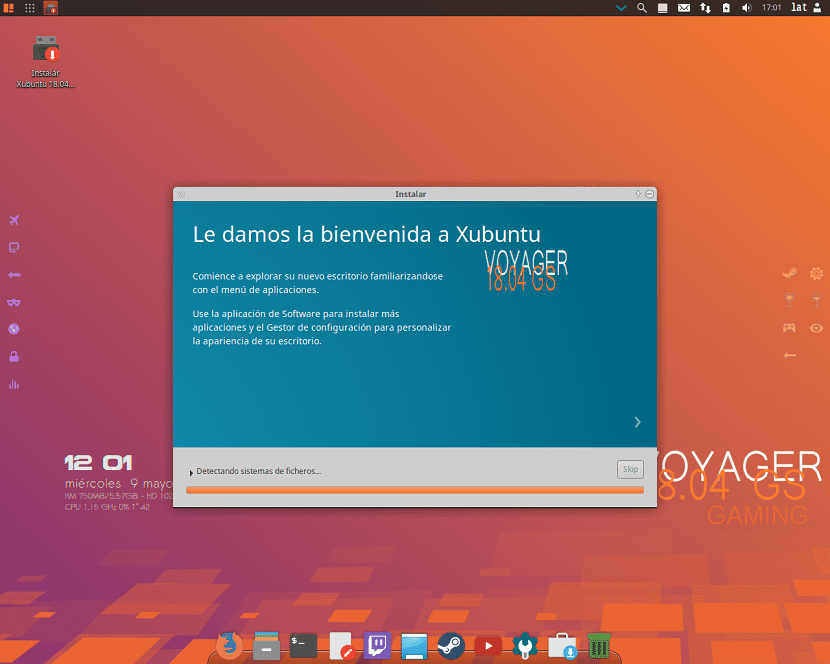
हे डिस्ट्रो उत्कृष्ट आहे, एक अल्ट्रा भारित एक्सएफएस, याला कॉंक्रीसाठी नेटिव्ह समर्थन आहे, त्यात २० हून अधिक थीम आहेत, सर्वोत्कृष्ट आयकॉन पॅक आहेत, त्यात नेटिव्ह सिनर्जी, ग्नोम रेडिओ इत्यादी आहेत. मी बर्याच वर्षांपासून वापरत आहे आणि नेहमीच नवीन आवृत्तीमध्ये अद्ययावत करीत आहे, हे पूर्णपणे कार्यशील कोडी आणते 20, आतापर्यंत मला बग सापडला नाही, सत्य खूप चांगले केले आहे, या फ्रेंचने खरोखरच एक अतिशय आनंददायक आणि श्रीमंत लिनक्स अनुभव प्राप्त केला आहे, मी याची शिफारस करतो 17.6% त्यांना दु: ख होणार नाही
हॅलो, हे एक वैयक्तिक बांधकाम आहे हे लक्षात घेऊन.
; मी ट्यूटोरियल वाचण्याची शिफारस करतो आणि त्याबद्दलच्या मंचांना भेट देतो.
Salu2